Options de sortie¶
La première étape du processus de rendu est de déterminer et de définir les options de sortie. Celles-ci comprennent la taille de rendu, la fréquence de trames, l’aspect ratio du pixel et le type de fichier.
Panneau Dimensions¶
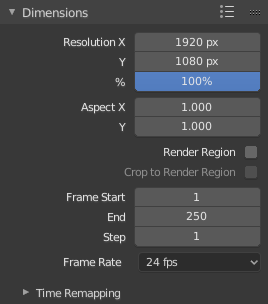
Panneau Dimensions.
- Préréglages de rendu
- Préréglages de format pour les TV et les écrans.
- Resolution
- X/Y
- Le nombre de pixels horizontaux et verticaux dans l’image.
- Percentage
- Curseur pour réduire ou d’augmenter la taille de l’image rendue par rapport aux valeurs X/Y ci-dessus. C’est utile pour des petits rendus test qui ont les mêmes proportions que l’image finale.
- Aspect Ratio
Les plus anciens téléviseurs peuvent avoir des pixels non carrés, aussi ceci peut être utilisé pour contrôler la forme des pixels sur l’axe respectif. Ceci les images qui apparaîtront étirées sur un écran d’ordinateur, mais qui s’affichera correctement sur une TV. C’est important que vous utilisiez l’aspect ratio de pixel correct pour le rendu pour prévenir une remise à l’échelle, qualité d’image réduite.
Voir Sortie vidéo pour les détails sur l’aspect ratio de pixel.
- Render Region
Fait le rendu d’une portion de la vue au lieu de la trame complète. Consultez la documentation de Render Border pour voir la manière de définir la taille de la région render.
Note
Ceci désactive l’option Save Buffers dans les options Performance et Full Sample dans Anti-Aliasing.
- Crop Render Region
- Recadre l’image rendue à la taille de la région render, au lieu de faire le rendu d’un arrière-plan transparent autour d’elle.
- Frame Range
- Définir les trames Start et End pour le Rendu des animations. Step contrôle le nombre de trames à avancer pour chaque trame dans la timeline.
- Frame Rate
- Pour une Animation, la fréquence de trames est le nombre de trames à afficher par seconde.
- Time Remapping
- Utiliser pour remapper la longueur d’une animation.
Panneau Output¶
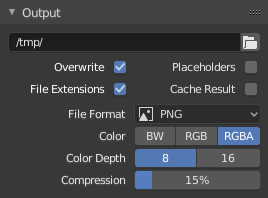
Panneau Output.
Ce panneau offre des options pour définir la position des trames rendues pour les animations, et la qualité des images sauvegardées.
- File Path
Choisir la position où sauvegarder les trames rendues.
Pendant le rendu d’une animation, le numéro de trame est ajouté à la fin du nom du fichier avec un padding de quatre zéros (ex.
image0001.png). Vous pouvez définir une taille de padding personnalisée en ajoutant le nombre approprié de#n’importe où dans le nom du fichier (ex.image_##_test.pngtraduit enimage_01_test.png).Ce paramètre étend les Relative Paths où un préfixe
//représente le dossier du fichier blend courant.- Overwrite
- Écraser les fichiers existants pendant le rendu.
- Placeholders
- Create empty placeholder frames while rendering.
- File Extensions
- Ajoute les extensions de fichier correctes par type de fichier dans les fichiers de sortie.
- Cache Result
- Saves the rendered image and passes to a multi-layer EXR file in temporary location on your hard drive. This allows the Compositor to read these to improve the performance, especially for heavy compositing.
- File Format
Choisir le format de fichier pour la sauvegarde. Selon le format utilisé, d’autres options telles que les canaux, la profondeur de bits et le niveau de compression sont disposibles.
Pour le rendu d’images, consultez : sauvegarde d’images, pour le rendu de vidéos, consultez rendu de vidéos.
- Color Mode
Choisir le format de couleur dans lequel sauvegarder l’image. Notez que RGBA ne sera pas disponible pour tous les formats d’image.
BW, RGB, RGBA
Indication
Ferme de rendu primitive
Une manière aisée d’avoir plusieurs machines pour partager la charge de travail est de :
- Configurer un dossier partagé sur le système de fichier de réseau.
- Désactiver Overwrite, activez Placeholders dans le panneau Render Output.
- Démarrer autant de machines que vous souhaitez pour le rendu dans ce dossier.
Panneau Post Processing¶
Référence
| Panneau: |
|---|
Le panneau Post Processing est utilisé pour contrôler différentes options de traitement pour votre image après le rendu.
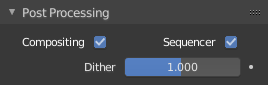
Panneau Post Processing.
- Sequencer
- Renders the output of the Video Sequence editor, instead of the view from the 3D scene’s active camera. If the sequence contains scene strips, these will also be rendered as part of the pipeline. If Compositing is also enabled, the Scene strip will be the output of the Compositor.
- Compositing
- Renders the output from the compositing node setup, and then pumps all images through the Composite node map, displaying the image fed to the Composite Output node.
Dithering¶
Dithering is a technique for blurring pixels to prevent banding that is seen in areas of gradients, where stair-stepping appears between colors. Banding artifacts are more noticeable when gradients are longer, or less steep. Dithering was developed for graphics with low bit depths, meaning they had a limited range of possible colors.
Dithering works by taking pixel values and comparing them with a threshold and neighboring pixels then does calculations to generate the appropriate color. Dithering creates the perceived effect of a larger color palette by creating a sort of visual color mixing. For example, if you take a grid and distribute red and yellow pixels evenly across it, the image would appear to be orange.
The Dither value ranges from 0 to 2.